Win7如何使用磁盤清理程序來清理系統(tǒng)垃圾?
電腦用的越久,磁盤上的垃圾也就越多,系統(tǒng)就會變得很慢,這時我們就需要使用系統(tǒng)自帶的磁盤清理程序來清理系統(tǒng)垃圾。那么,Win7如何使用磁盤清理程序來清理系統(tǒng)垃圾呢?接下來,我們一起往下看看。
方法/步驟
1、打開開始菜單,點擊最下方的所有程序,然后再找到附件,單擊附件,使其隱藏的系統(tǒng)功能組件顯示出來;
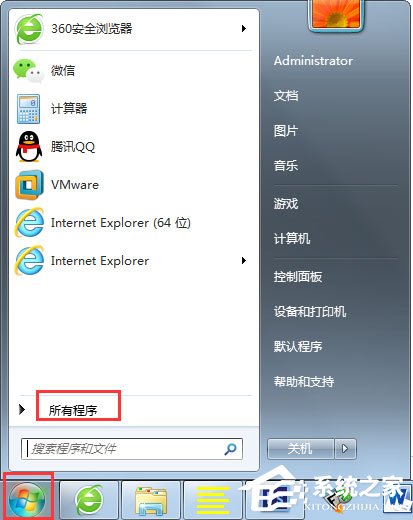
2、在附件下屬的文件夾中有一個系統(tǒng)工具的文件夾,點擊之后會在下文出現(xiàn)一個磁盤清理的小工具,單擊打開它;
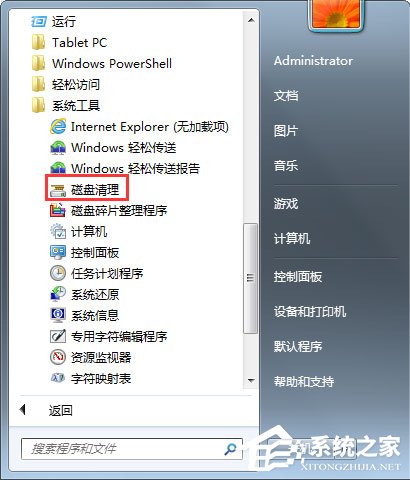
3、打開磁盤清理工具之后,會出現(xiàn)下面一個選擇菜單,如果你想清理C盤的垃圾文件,可以直接點確定,如果你想清理別的磁盤的垃圾文件,可以在右面的下拉菜單中選擇別的磁盤驅(qū)動器;
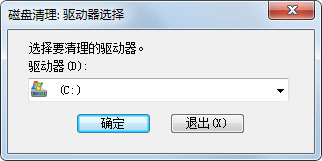
4、點擊確定之后開始計算磁盤上的垃圾文件,這一步時間會根據(jù)你的磁盤上的垃圾文件的多少來決定時間的長短,如果垃圾文件較多,則可能耗費比較長的時間;

5、計算完畢,下圖中標(biāo)注的區(qū)域列出了所有的垃圾文件,你可以根據(jù)需要來選擇是否刪除,如果你并不確定哪些文件有用,最好采取默認(rèn)選項;
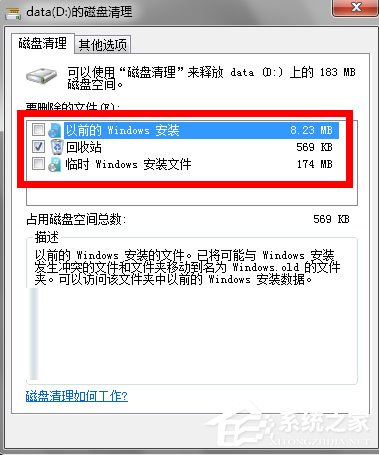
6、確定之后,會有一個提示,要確定操作的準(zhǔn)確性,防止誤刪,點擊刪除文件;
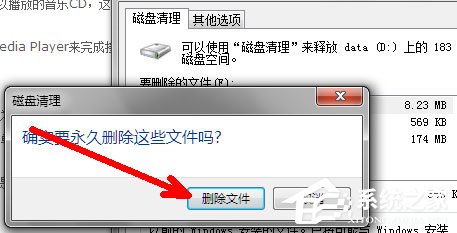
7、這時候磁盤清理工具便開始清理你選定的垃圾文件類型了,這也根據(jù)你磁盤上的垃圾文件的多少來決定時間。清理完成之后,軟件會自動退出。如果你想清理別的磁盤的垃圾文件,則可以重復(fù)上面步驟,選擇其他需要清理的磁盤即可。
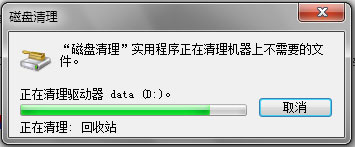
以上就是Win7使用磁盤清理程序來清理系統(tǒng)垃圾的具體方法,按照以上方法進(jìn)行操作,就能順利清理系統(tǒng)垃圾了。
相關(guān)文章:
1. deepin20時間顯示不準(zhǔn)確怎么調(diào)整? deepin時間校正方法2. UOS文檔查看器怎么添加書簽? UOS添加書簽的三種方法3. Win10提示自動修復(fù)無法修復(fù)電腦怎么辦?Win10提示自動修復(fù)無法修復(fù)電腦的解決方法4. VMware Workstation虛擬機安裝VMware vSphere 8.0(esxi)詳細(xì)教程5. 微軟發(fā)現(xiàn)蘋果 macOS 漏洞 可植入惡意軟件6. Win11共享打印機無法連接錯誤代碼0x00000bc4怎么辦?7. 統(tǒng)信uos操作系統(tǒng)怎么激活? 統(tǒng)信UOS系統(tǒng)家庭版激活教程8. 統(tǒng)信uos系統(tǒng)怎么進(jìn)行打印測試頁和刪除打印機?9. 如何在電腦PC上啟動Windows11和Linux雙系統(tǒng)10. Windows 注冊表LastKey鍵值的設(shè)置技巧

 網(wǎng)公網(wǎng)安備
網(wǎng)公網(wǎng)安備